详解Window10下使用IDEA搭建Hadoop开发环境
前言
经过三次重装,查阅无数资料后成功完成hadoop在win10上实现伪分布式集群,以及IDEA开发环境的搭建。一步一步跟着本文操作可以避免无数天坑。
下载安装Hadoop
下载安装包
进入官网下载下载hadoop的安装包(二进制文件)http://hadoop.apache.org/releases.html
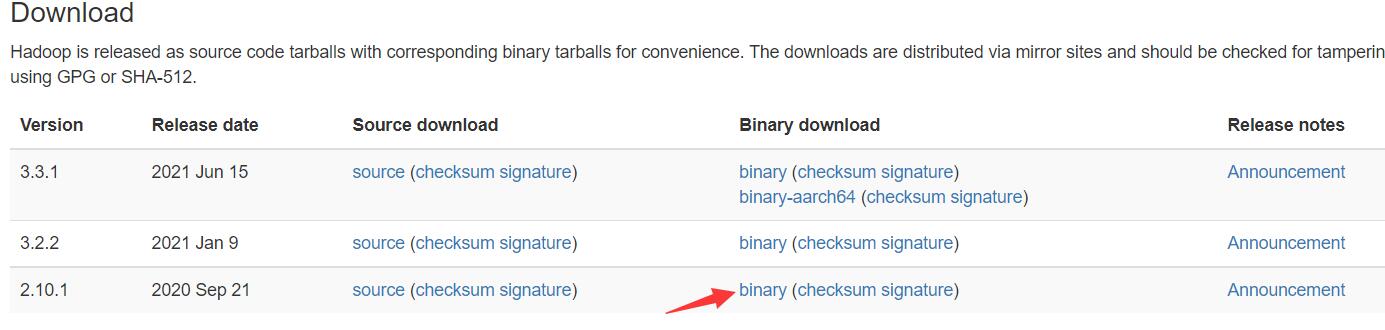
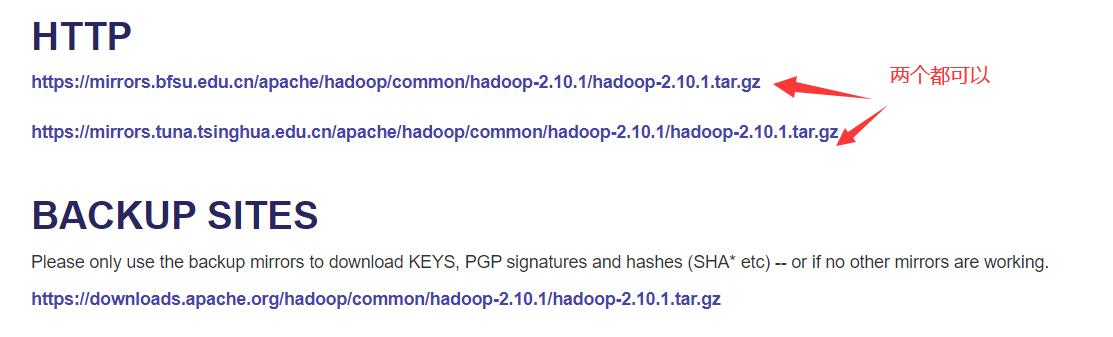
我们这里下载2.10.1版本的,如果想下载更高版本的请先去maven仓库查看是否有对应版本
解压文件
下载好的.gz文件可以直接解压。

winRAR和Bandizip都可以用来解压,但是注意必须以管理员身份打开解压软件,否则会出现解压错误
配置环境变量
配置JAVA_HOME和HADOOP_HOME
我们在环境变量处分别设置JAVA_HOME和HADOOP_HOME
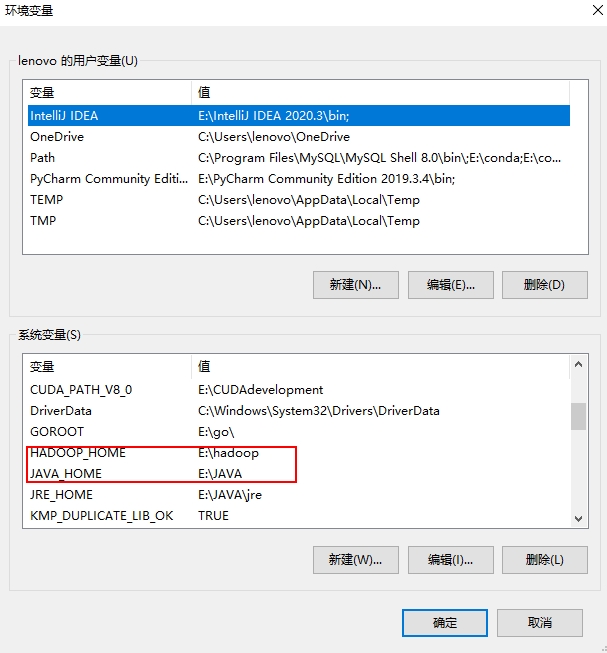
然后在Path里添加JAVA和hadoop的二进制文件夹,bin文件夹
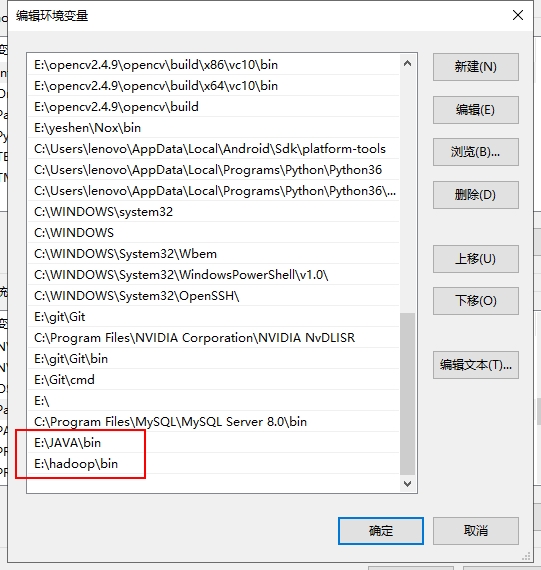
验证环境变量配置
打开你的cmd,输入以下命令,出现我这样的输出说明配置环境变量成功:
C:\Users\lenovo>hadoop -version

HDFS配置
来到之前解压的hadoop文件夹下,打开etc/hadoop文件夹
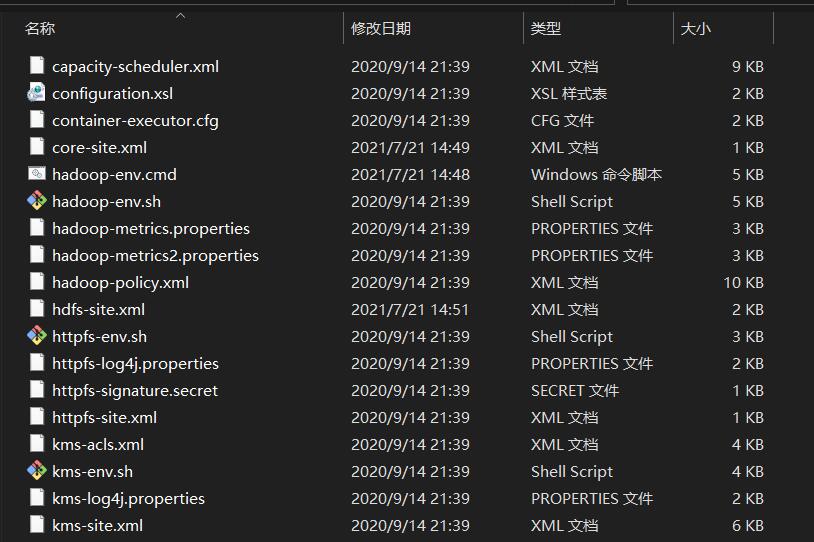
现在我们的任务就是修改这些文件当中的代码,务必修改,不然根本无法运行hadoop!!
修改 hadoop-env.cmd
将configuration处更改为:
<configuration>
<property>
<name>fs.defaultFS</name>
<value>hdfs://0.0.0.0:9000</value>
</property>
</configuration>
修改 hdfs-site.xml
将configuration处更改为如下所示,其中
file:///E:/DevTols/hadoop-2.10.1/namespace_logs
file:///E:/DevTols/hadoop-2.10.1/data
这两个文件夹一定需要是已经存在的文件夹,你可以在你的hadoop文件夹下随意创建两个文件夹,然后将下面的这两个文件夹的绝对路径替换成你的文件夹,这里我也是创建了两个新的文件夹,hadoop的下载文件夹里本身是没有的。
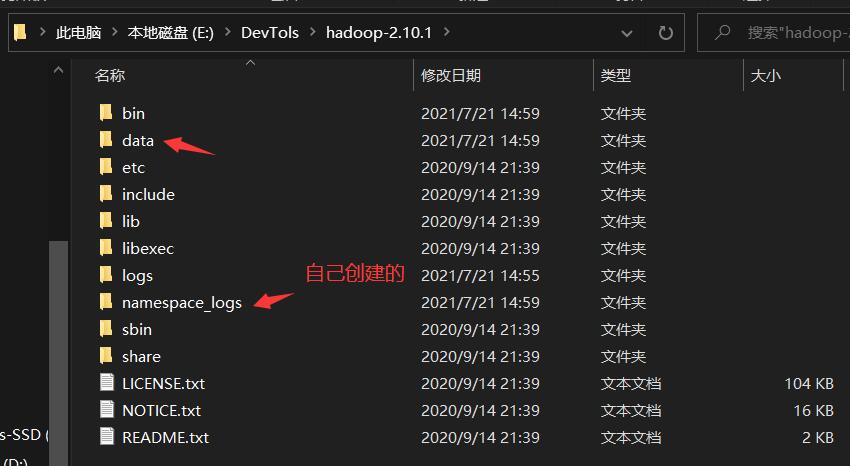
将configuration标签及内容替换为
<configuration>
<property>
<name>dfs.replication</name>
<value>1</value>
</property>
<property>
<name>dfs.name.dir</name>
<value>file:///E:/DevTols/hadoop-2.10.1/namespace_logs</value>
</property>
<property>
<name>dfs.data.dir</name>
<value>file:///E:/DevTols/hadoop-2.10.1/data</value>
</property>
</configuration>
修改 mapred-site.xml
将下方的%USERNAME%替换成你windows的用户名
用户名可以通过win键查看
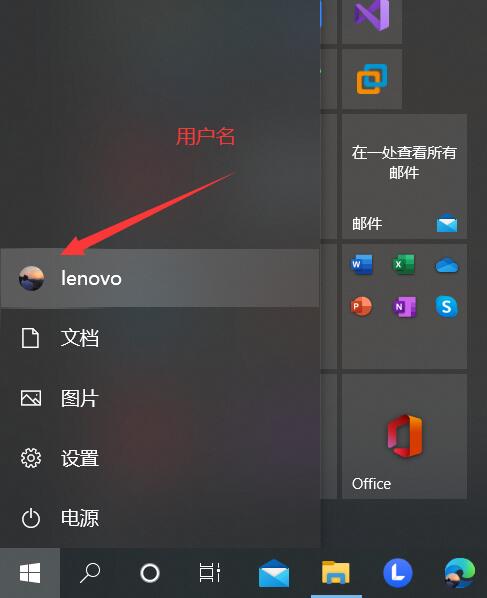
<configuration>
<property>
<name>mapreduce.job.user.name</name>
<value>%USERNAME%</value>
</property>
<property>
<name>mapreduce.framework.name</name>
<value>yarn</value>
</property>
<property>
<name>yarn.apps.stagingDir</name>
<value>/user/%USERNAME%/staging</value>
</property>
<property>
<name>mapreduce.jobtracker.address</name>
<value>local</value>
</property>
</configuration>
注意以上代码有两个地方的%USERNAME%需要替换,不要漏了!!!
修改 yarn-site.xml
<configuration>
<property>
<name>yarn.server.resourcemanager.address</name>
<value>0.0.0.0:8020</value>
</property>
<property>
<name>yarn.server.resourcemanager.application.expiry.interval</name>
<value>60000</value>
</property>
<property>
<name>yarn.server.nodemanager.address</name>
<value>0.0.0.0:45454</value>
</property>
<property>
<name>yarn.nodemanager.aux-services</name>
<value>mapreduce_shuffle</value>
</property>
<property>
<name>yarn.nodemanager.aux-services.mapreduce.shuffle.class</name>
<value>org.apache.hadoop.mapred.ShuffleHandler</value>
</property>
<property>
<name>yarn.server.nodemanager.remote-app-log-dir</name>
<value>/app-logs</value>
</property>
<property>
<name>yarn.nodemanager.log-dirs</name>
<value>/dep/logs/userlogs</value>
</property>
<property>
<name>yarn.server.mapreduce-appmanager.attempt-listener.bindAddress</name>
<value>0.0.0.0</value>
</property>
<property>
<name>yarn.server.mapreduce-appmanager.client-service.bindAddress</name>
<value>0.0.0.0</value>
</property>
<property>
<name>yarn.log-aggregation-enable</name>
<value>true</value>
</property>
<property>
<name>yarn.log-aggregation.retain-seconds</name>
<value>-1</value>
</property>
<property>
<name>yarn.application.classpath</name>
<value>%HADOOP_CONF_DIR%,%HADOOP_COMMON_HOME%/share/hadoop/common/*,%HADOOP_COMMON_HOME%/share/hadoop/common/lib/*,%HADOOP_HDFS_HOME%/share/hadoop/hdfs/*,%HADOOP_HDFS_HOME%/share/hadoop/hdfs/lib/*,%HADOOP_MAPRED_HOME%/share/hadoop/mapreduce/*,%HADOOP_MAPRED_HOME%/share/hadoop/mapreduce/lib/*,%HADOOP_YARN_HOME%/share/hadoop/yarn/*,%HADOOP_YARN_HOME%/share/hadoop/yarn/lib/*</value>
</property>
</configuration>
初始化环境变量
在windows下的cmd,输入cmd的命令,用于初始化环境变量。
%HADOOP_HOME%\etc\hadoop\hadoop-env.cmd
格式化文件系统
这个命令在整个hadoop的配置环境和之后的使用当中务必仅使用一次!
将如下的命令输入到cmd当中进行格式化:
hadoop namenode -format
会弹出一大堆指令,只要看到其中有如下提示,就说明格式化成功
INFO common.Storage: Storage directory E:\DevTols\hadoop-2.10.1\namespace_logs has been successfully formatted.
向hadoop文件当中注入winutills文件
由于windows下想要开启集群,会有一定的bug,因此我们去网站:https://github.com/steveloughran/winutils
下载对应版本的winutils.exe文件。打开这个Github仓库后如下所示:
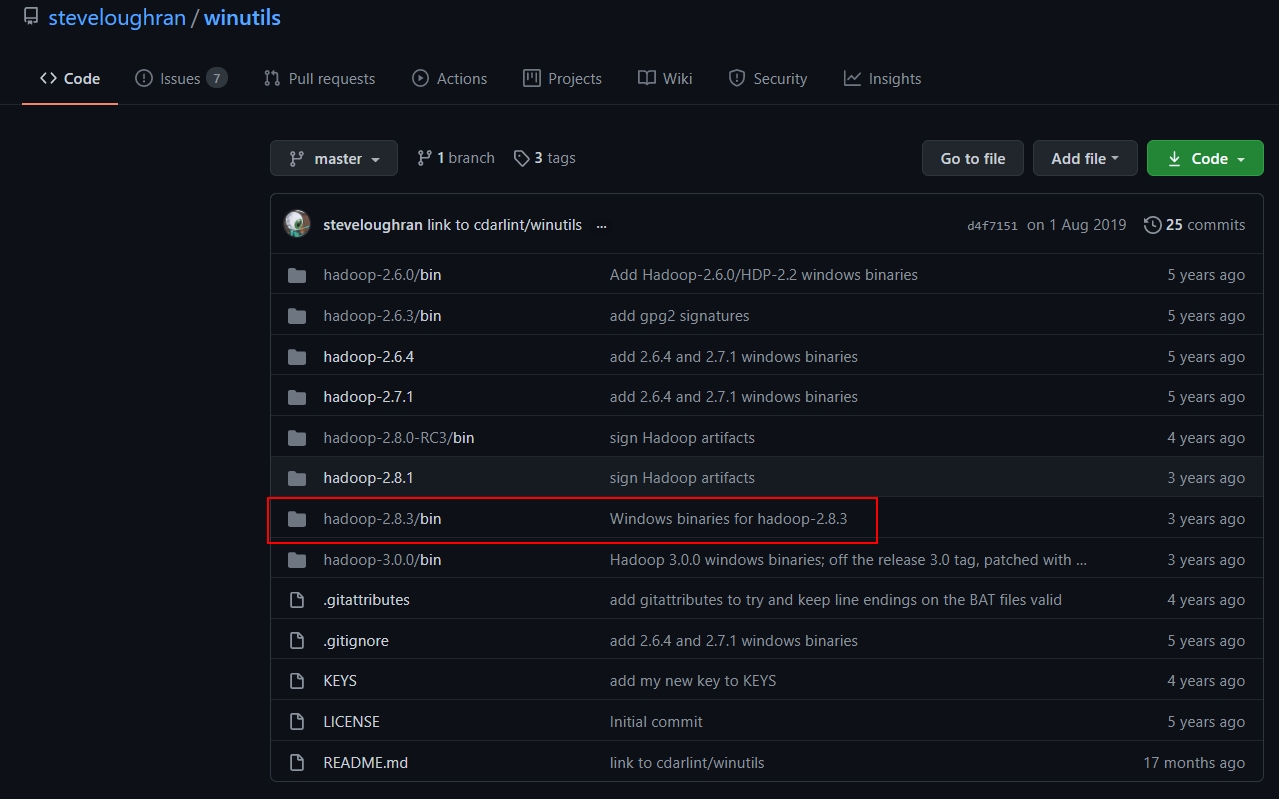
我们打开hadoop2.8.3/bin,选择其中的winutils.exe文件进行下载,然后将下载的这个文件放入到本地的hadoop/bin文件当中。不然的话,你打开一会儿你的伪分布式集群,马上hadoop就会自动关闭,缺少这两个文件的话。
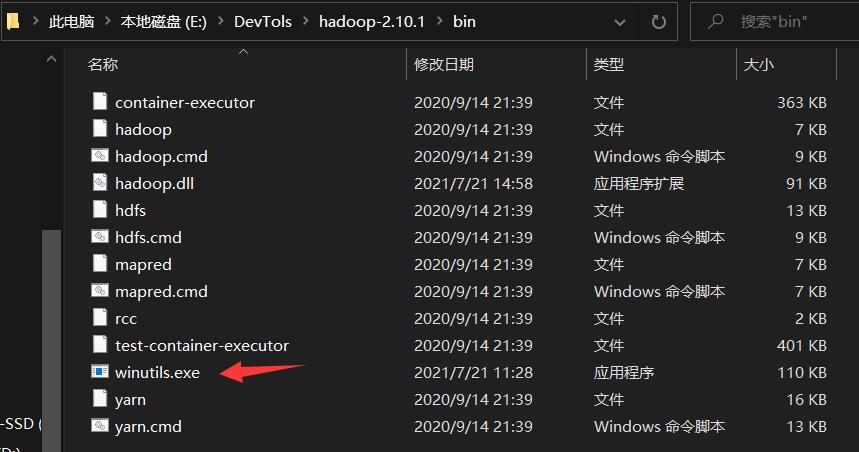
向hadoop文件当中添加hadoop.dll文件
hadoop.dll文件是启动集群时必须的,如果在安装过程中悲催地发现/bin目录下没有该文件(比如博主),就需要去网上自学下载该文件。
进入网页https://github.com/4ttty/winutils,
根据箭头所指步骤下载hadoop.dll文件
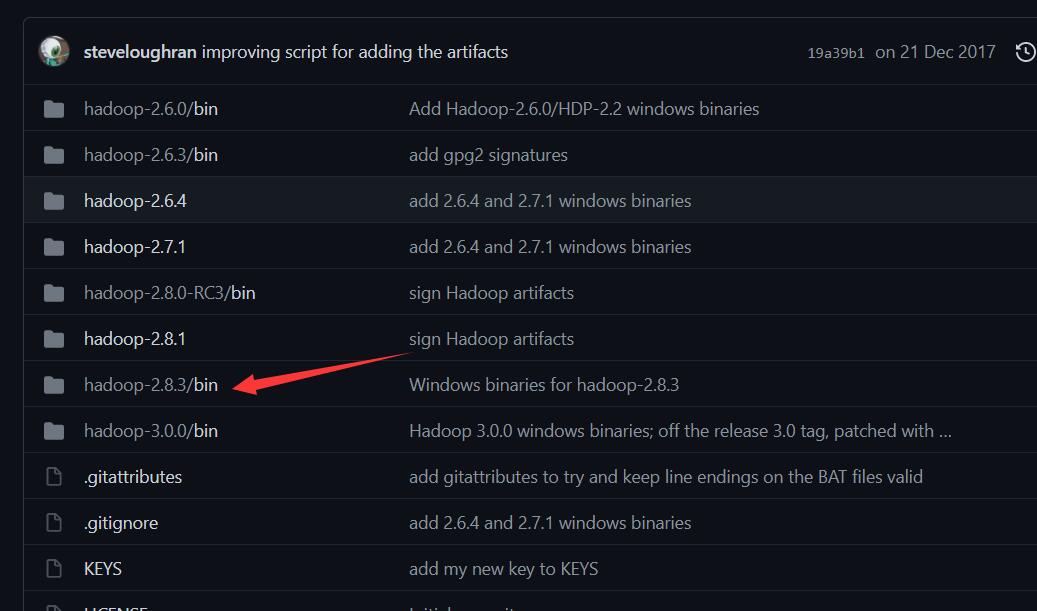
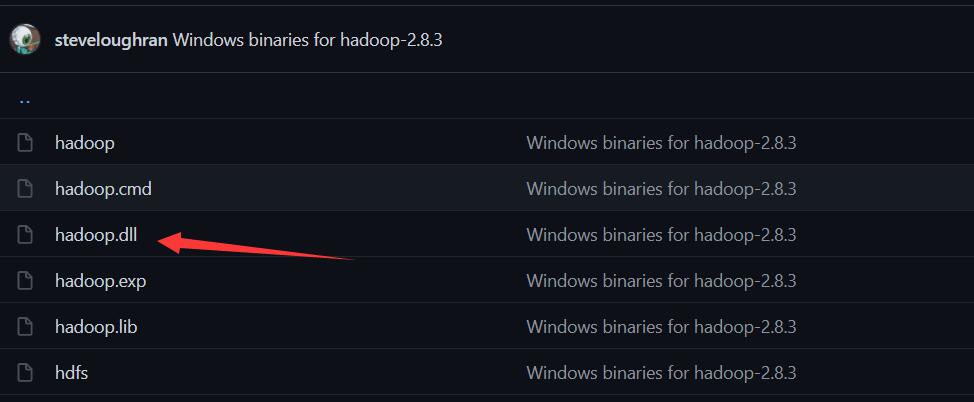
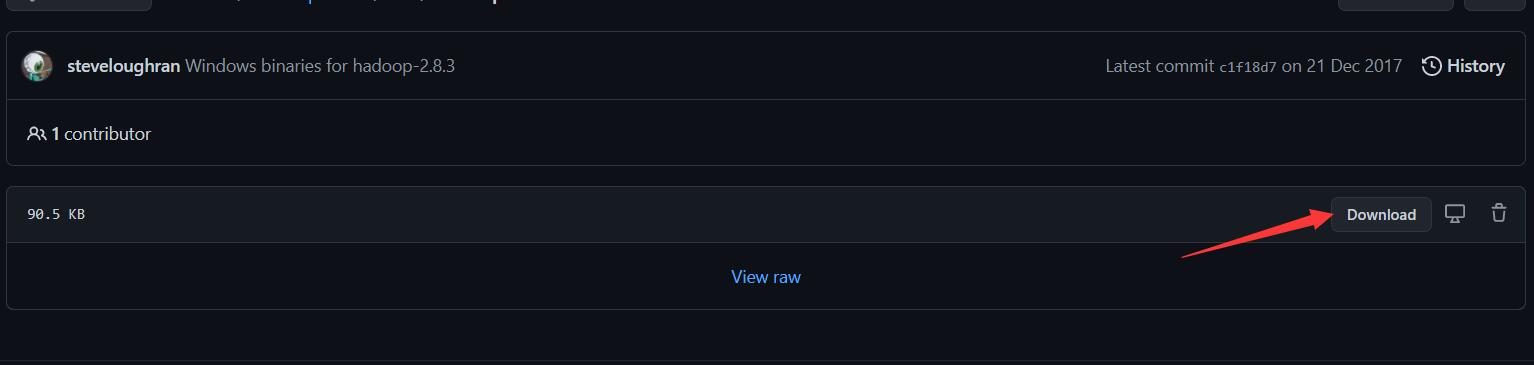
下载完成后,把文件添加到/bin目录
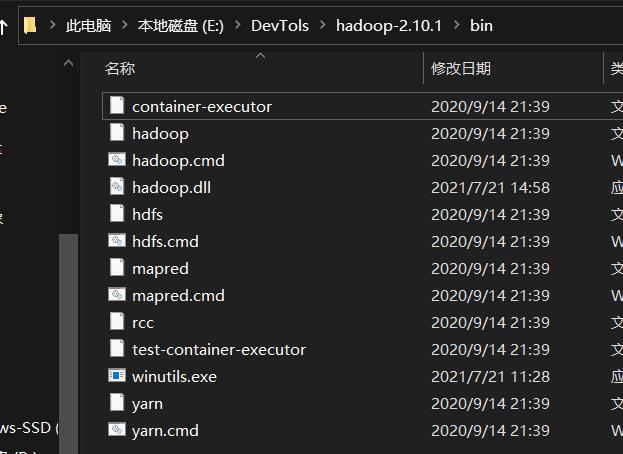
开启hadoop集群
在cmd当中输入
%HADOOP_HOME%/sbin/start-all.cmd
这样就会跳出来很多黑色的窗口,如下所示:
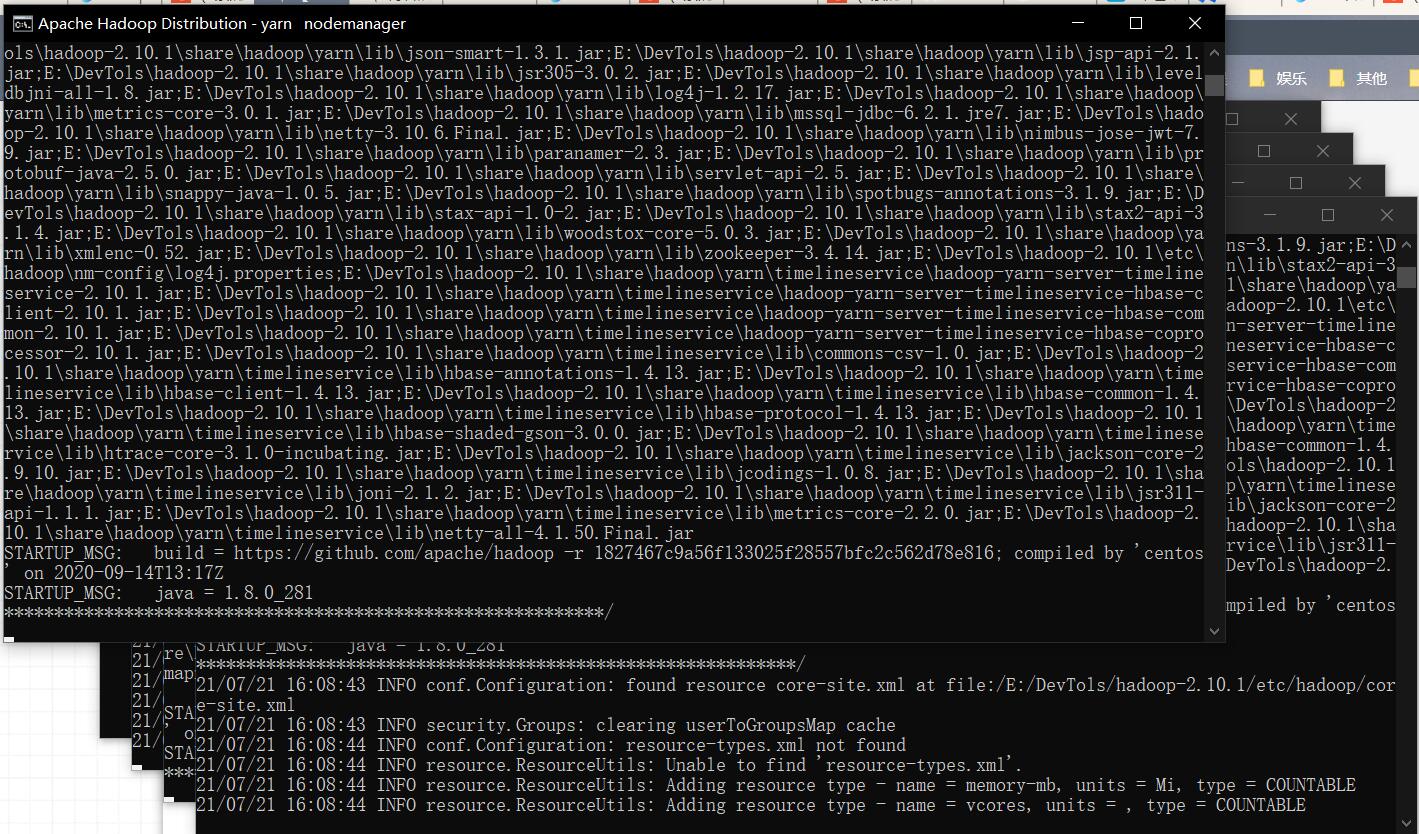
然后可以使用JPS工具查看目前开启的node有哪些,如果出现namenode,datanode的话说明集群基本上就成功了。如下所示:
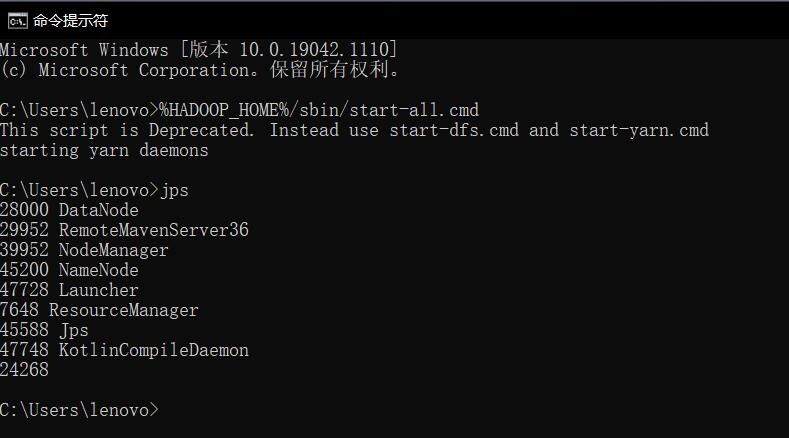
打开本地浏览器进行验证
我们在浏览器输入localhost:50070,如果能够打开这样的网页,说明hadoop已经成功开启:
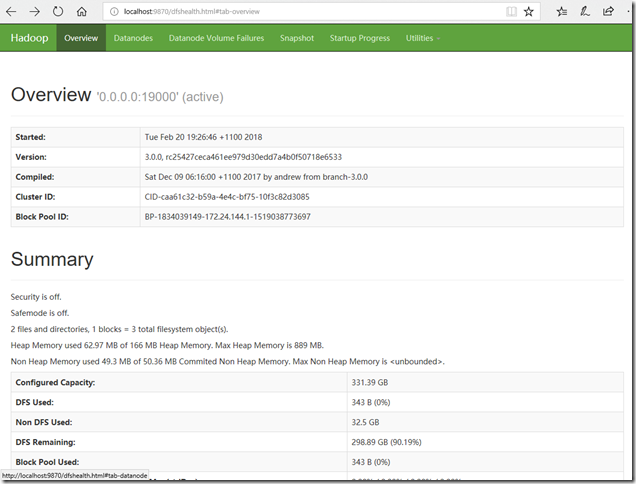
IDEA 配置
历经千辛万苦我们总算安装完Hadoop了,下面在IDEA上用maven配置hadoop
创建MAVEN项目工程
打开IDEA之后,里面的参数和项目工程名称随便写,等待工程创建完毕即可。然后我们编辑pom.xml文件
<?xml version="1.0" encoding="UTF-8"?>
<project xmlns="http://maven.apache.org/POM/4.0.0"
xmlns:xsi="http://www.w3.org/2001/XMLSchema-instance"
xsi:schemaLocation="http://maven.apache.org/POM/4.0.0 http://maven.apache.org/xsd/maven-4.0.0.xsd">
<modelVersion>4.0.0</modelVersion>
<groupId>com.atguigu</groupId>
<artifactId>hdfs1205</artifactId>
<version>1.0-SNAPSHOT</version>
<properties>
<maven.compiler.source>8</maven.compiler.source>
<maven.compiler.target>8</maven.compiler.target>
</properties>
<dependencies>
<dependency>
<groupId>junit</groupId>
<artifactId>junit</artifactId>
<version>RELEASE</version>
</dependency>
<dependency>
<groupId>org.apache.logging.log4j</groupId>
<artifactId>log4j-core</artifactId>
<version>2.8.2</version>
</dependency>
<dependency>
<groupId>org.apache.hadoop</groupId>
<artifactId>hadoop-common</artifactId>
<version>2.10.1</version>
</dependency>
<dependency>
<groupId>org.apache.hadoop</groupId>
<artifactId>hadoop-client</artifactId>
<version>2.10.1</version>
</dependency>
<dependency>
<groupId>org.apache.hadoop</groupId>
<artifactId>hadoop-hdfs</artifactId>
<version>2.10.1</version>
</dependency>
</dependencies>
</project>
点击右下方的auto-import,自动安装jar包。完成后左侧External Libraries可以看到添加了很多个jar包,如下图
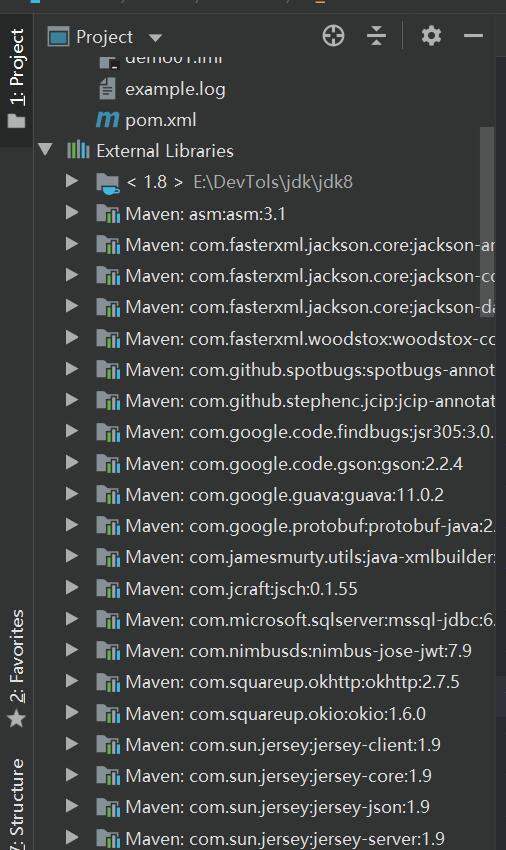
这样就说明我们导入maven仓库成功了。
编写log4j.proporties配置文件
在src/main/resources目录下创建log4j.proporties文件,编写如下代码
log4j.rootLogger=debug, stdout, R
log4j.appender.stdout=org.apache.log4j.ConsoleAppender
log4j.appender.stdout.layout=org.apache.log4j.PatternLayout
# Pattern to output the caller's file name and line number.
log4j.appender.stdout.layout.ConversionPattern=%5p [%t] (%F:%L) - %m%n
log4j.appender.R=org.apache.log4j.RollingFileAppender
log4j.appender.R.File=example.log
log4j.appender.R.MaxFileSize=100KB
# Keep one backup file
log4j.appender.R.MaxBackupIndex=5
log4j.appender.R.layout=org.apache.log4j.PatternLayout
log4j.appender.R.layout.ConversionPattern=%p %t %c - %m%n
编写Java文件
终于到最后一步了,编写java文件并执行
别忘了先hadoop伪分布式集群!!!
cmd中编写%HADOOP_HOME%/sbin/start-all.cmd
import org.apache.hadoop.conf.Configuration;
import org.apache.hadoop.fs.FileStatus;
import org.apache.hadoop.fs.FileSystem;
import org.apache.hadoop.fs.Path;
import java.net.URI;
public class Test {
public static void main(String[] args) throws Exception {
FileSystem fs = FileSystem.get(new URI("hdfs://127.0.0.1:9000"), new Configuration());
FileStatus[] files = fs.listStatus(new Path("/"));
for (FileStatus f : files) {
System.out.println(f);
}
System.out.println("Compile Over");
}
}
这段代码的含义是遍历hadoop文件系统(HDFS)下的root下所有文件的状态,并输出
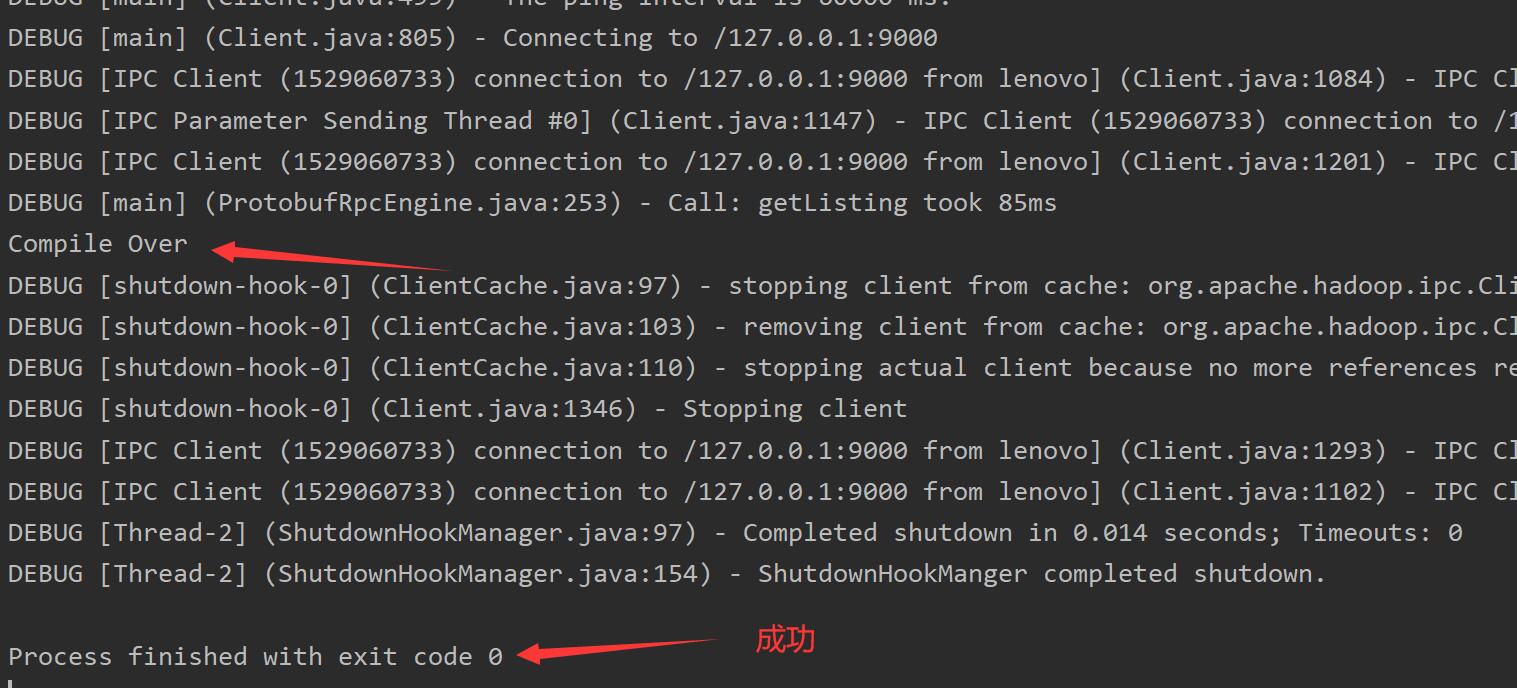
完成以后在cmd输入%HADOOP_HOME%/sbin/start-all.cmd关闭伪集群
为了方便可以配置%HADOOP_HOME%/sbin/start-all.cmd和%HADOOP_HOME%/sbin/start-all.cmd
的环境变量,这里不再赘述,留给读者发挥。
到这里Window10下使用IDEA搭建开发环境就完成了,撒花!!!
详解Window10下使用IDEA搭建Hadoop开发环境的更多相关文章
- 【Hadoop】:Windows下使用IDEA搭建Hadoop开发环境
笔者鼓弄了两个星期,终于把所有有关hadoop的环境配置好了,一是虚拟机上的完全分布式集群,但是为了平时写代码的方便,则在windows上也配置了hadoop的伪分布式集群,同时在IDEA上就可以编写 ...
- 在ubuntu下使用Eclipse搭建Hadoop开发环境
一.安装准备1.JDK版本:jdk1.7.0(jdk-7-linux-i586.tar.gz)2.hadoop版本:hadoop-1.1.1(hadoop-1.1.1.tar.gz)3.eclipse ...
- mac 下 用 glfw3 搭建opengl开发环境
mac 下 用 glfw3 搭建opengl开发环境 下载编译 glfw3 Build Setting 里面, Library Search Paths -> 设置好编译 glfw 库的路径 H ...
- (转)Lua学习笔记1:Windows7下使用VS2015搭建Lua开发环境
Lua学习笔记1:Windows7下使用VS2015搭建Lua开发环境(一)注意:工程必须添加两个宏:“配置属性”/“C或C++”/“预处理器”/“预处理器定义”,添加两个宏:_CRT_SECURE_ ...
- Linux下搭建hadoop开发环境-超详细
先决条件:开发机器需要联网 已安装java 已安装Desktop组 1.上传安装软件到linux上: 2.安装maven,用于管理项目依赖包:以hadoop用户安装apache-maven-3.0.5 ...
- 基于Eclipse搭建hadoop开发环境
一.基础环境准备 1.Eclipse 下载地址:http://pan.baidu.com/s/1slArxAP 2.JDK1.8 下载地址:http://pan.baidu.com/s/1i5iNy ...
- MAC 下用 brew 搭建 PHP 开发环境
Mac下用brew搭建PHP(LNMP/LAMP)开发环境 Mac下搭建lamp开发环境很容易,有xampp和mamp现成的集成环境.但是集成环境对于经常需要自定义一些配置的开发者来说会非常麻烦,而且 ...
- 在Eclipse下搭建Hadoop开发环境
在前面的博文中博主展示了如何在虚拟机中搭建Hadoop的单节点伪分布集群,今天给大家介绍一下如何在Eclipse环境中搭建Hadoop的管理和开发环境,话不多说,下面我们就进入正题吧! 1.JDK安装 ...
- Mac环境下使用VSCode搭建Go开发环境
换新工作啦!!!开心一下.到了新公司一看,乖乖,全MAC办公,让我这只用过windows的土包子怎么活,而且公司的人都好高冷,于是自己摸索着搭建go语言开发环境了. go语言的ide挺多的,JetBr ...
随机推荐
- 算法训练 区间k大数查询(题解)
资源限制 时间限制:1.0s 内存限制:256.0MB 问题描述 给定一个序列,每次询问序列中第l个数到第r个数中第K大的数是哪个. 输入格式 第一行包含一个数n,表示序列长度. 第二行包 ...
- javaBean命名规范 get / set 后的首字母大写
javaBean命名规范 Sun 推荐的命名规范 1 ,类名要首字母大写,后面的单词首字母大写 2 ,方法名的第一个单词小写,后面的单词首字母大写 3 ,变量名的第一个单词小写,后面的单词首字母大写 ...
- 深入理解java虚拟机笔记Chapter11
运行期优化 即时编译 什么是即时编译? 当虚拟机发现某个方法或某段代码运行的特别频繁时,会把这段代码认为成热点代码: 在运行时,虚拟机会将这段代码编译成平台相关的机器码,并进行各种层次的优化. Hot ...
- Python集合:set
集合 集合的描述 set是一个无序不重复的序列,可以用{}或者 set() 函数创建集合,它存放不可变类型(如字符串.数字.元组)数据. 注意:创建一个空集合必须使用set()方法,因为{}是用来生成 ...
- NX二次开发-曲线或边分析函数
UF_EVAL_is_arc 判断是圆形曲线或边UF_EVAL_ask_arc 圆形曲线或边分析,得到曲线或边的信息 类似的函数还有以下这些: UF_EVAL_is_ellipse // 椭圆UF ...
- ConcurrentSkipListMap - 秒懂
疯狂创客圈 经典图书 : <Netty Zookeeper Redis 高并发实战> 面试必备 + 面试必备 + 面试必备 [博客园总入口 ] 疯狂创客圈 经典图书 : <Sprin ...
- Spring Boot WebFlux-08——WebFlux 中 WebSocket 实现通信
第08课:WebFlux 中 WebSocket 实现通信 前言 WebFlux 该模块中包含了对反应式 HTTP.服务器推送事件和 WebSocket 的客户端和服务器端的支持.这里我们简单实践下 ...
- LuatOS | 全新在线模拟器,随时随地发挥创意
LuatOS --运行在嵌入式硬件的实时操作系统,开启全新物联网生态. 聚焦嵌入式应用生态,内置功能可支持绝大多数物联网应用场景.深度整合Lua语言,只需少量内存和Flash空间就能运行.不局限于合宙 ...
- DB2 SQL0805N解决和思考
一.报错现象 这是一个在使用 DB2数据库过程中比较常见的错误, 报错信息如下 Exception stack trace: com.ibm.db2.jcc.am.SqlException: DB2 ...
- Java程序安装失败
检查文件路径,应该不含中文汉字,空格以及特殊字符.应将jdk的安装目录设置为纯英文路径. 是否有多个安装程序同时运行,若多点安装程序则会安装失败,打开任务管理器,查看是否有多个安装程序运行 注册表 ...
